'>

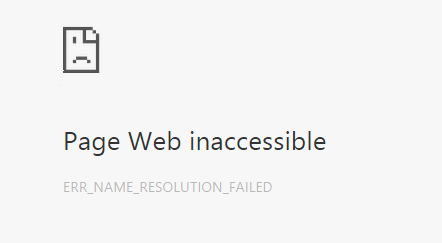
Một trong những điều kinh hoàng nhất đối với mọi người trong thế kỷ này là không thể truy cập Internet: khi bạn mở Google Chrome như bình thường chỉ thấy rằng bạn bị mất kết nối Internet. Tất cả những gì bạn có thể thấy trên màn hình là thông báo: ERR_NAME_RESOLUTION_FAILED . Một số người cũng có thể thấy mã lỗi 137.
May mắn cho bạn, bạn không phải chịu đựng. Có một số cách rất dễ dàng và hiệu quả để bạn giải quyết vấn đề này chỉ trong vài giây. Làm theo hướng dẫn bên dưới và bạn có thể khôi phục lại Internet của mình.
Hãy thử các bản sửa lỗi sau:
Tùy chọn 1: Đặt lại Netsh Winsock
1) Nhấn Phím Windows và X đồng thời, sau đó chọn Command Prompt (Quản trị viên) .
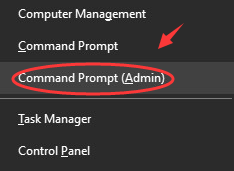
Bạn sẽ cần cung cấp quyền quản trị viên, chỉ cần nhấp vào Đúng để tiếp tục.
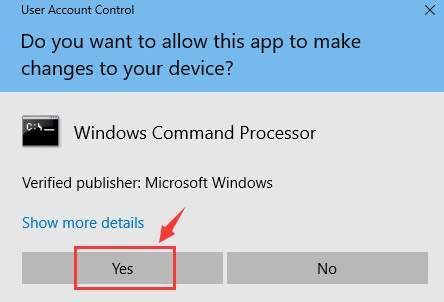
2) Trong cửa sổ nhắc lệnh, gõ từng lệnh sau, hãy nhớ nhấn Đi vào sau mỗi lệnh (cũng hãy đảm bảo rằng bạn không mắc lỗi đánh máy nào trước khi nhấn phím Enter):
ipconfig / phát hành
ipconfig / all
ipconfig / flushdns
ipconfig / gia hạn
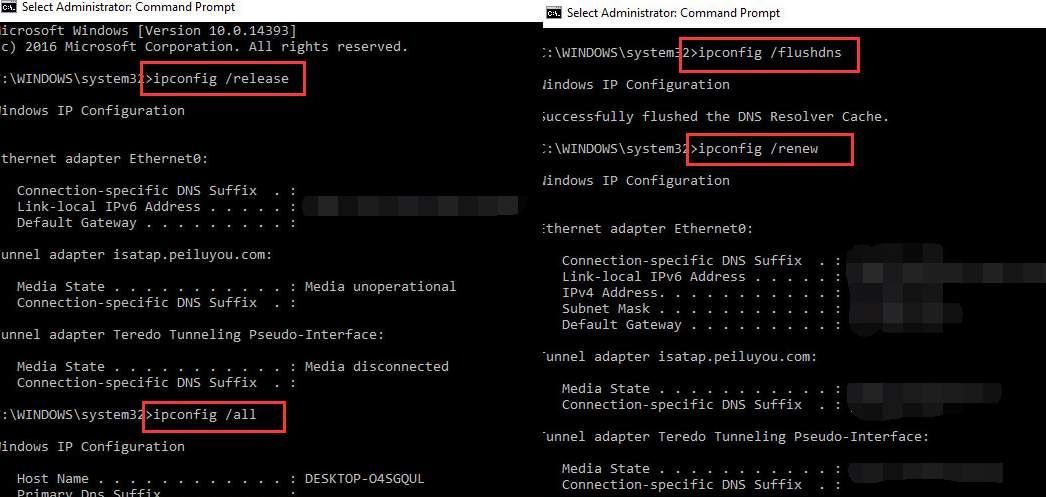
netsh int ip set dns
thiết lập lại netsh winock
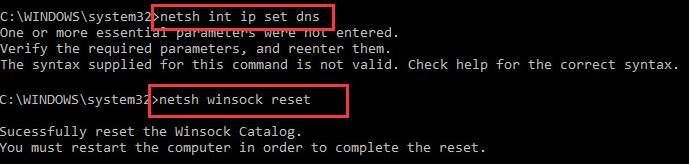
3) Khởi động lại máy tính của bạn. Xem liệu bạn có kết nối Internet trở lại hay không. Nếu không, hãy tiếp tục với các tùy chọn bên dưới.
Tùy chọn 2: Thay đổi địa chỉ DNS
1) Nhấp chuột phải vào biểu tượng kết nối mạng ở góc dưới cùng bên phải và chọn Mở Trung tâm Mạng và Chia sẻ .
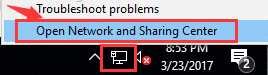
2) Ở phía bên trái của ngăn, chọn Thay đổi cấu hình bộ chuyển đổi .
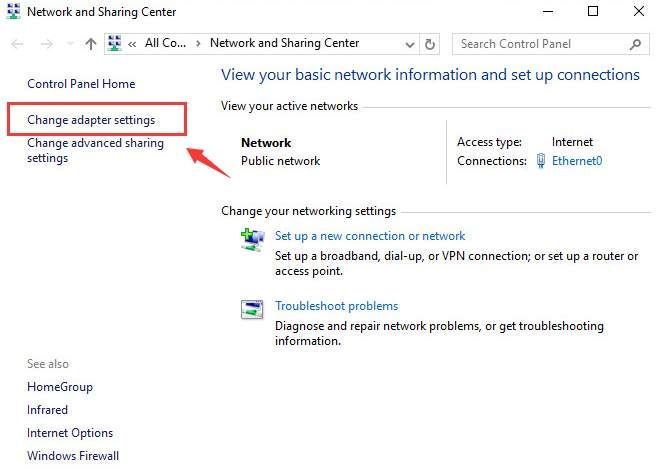
3) Nhấp chuột phải vào kết nối internet đang hoạt động mà bạn có và chọn Tính chất .
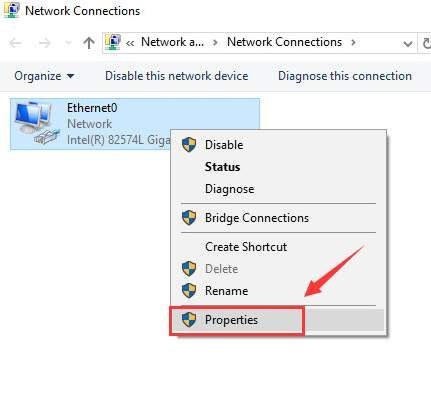
4) Chọn Internet Phiên bản giao thức 4 (TCP / IPv4) từ danh mục và chọn Tính chất .
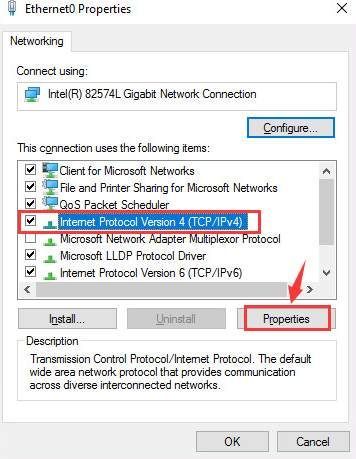
5) Chọn Sử dụng địa chỉ máy chủ DNS sau và sau đó điền các thông tin sau vào:
Máy chủ DNS ưa thích: 8.8.8.8
Máy chủ DNS thay thế: 8.8.4.4
Sau đó nhấp vào đồng ý để lưu thay đổi và thoát.
Ghi chú : Nếu bạn có thể thấy máy chủ DNS Ưu tiên ban đầu tại đây, vui lòng đánh dấu tên của máy chủ đó, có thể hữu ích vào một ngày nào đó.
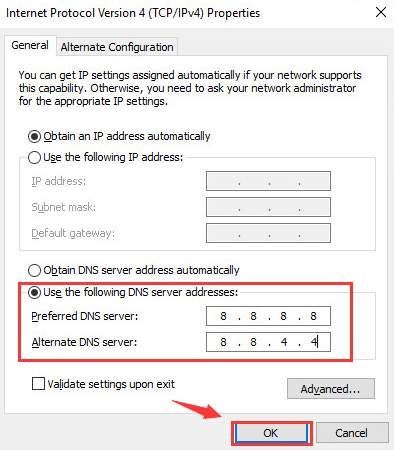
6) Xem liệu bạn có thể sử dụng Internet ngay bây giờ không.
Tùy chọn 3: Đặt lại Google Chrome
Tùy chọn này đã được chứng minh là hoạt động trên một số PC, bạn có thể muốn thử nếu hai phương pháp trên không giúp được bạn.
1) Mở trình duyệt Google Chrome của bạn, sau đó nhập vào thanh địa chỉ chrome: // flags / va đanh Đi vào .

2) Nhấp vào Đặt lại tất cả về mặc định ở bên phải của ngăn.
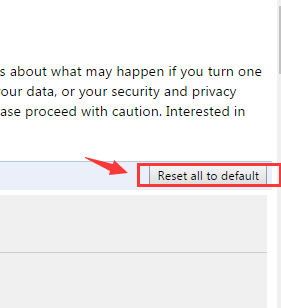
3) Khởi động lại Google Chrome để xem bạn có truy cập lại được Internet hay không.
Tùy chọn 4: Nhận trợ giúp với VPN
Nếu tiếc là không có phương pháp nào ở trên phù hợp với bạn, chúng tôi khuyên bạn nên nhận một VPN để cố gắng giải quyết vấn đề.
VPN (Mạng riêng ảo), mở rộng mạng riêng trên mạng công cộng mà thiết bị của bạn kết nối. Nó giúp bỏ qua kết nối Internet thông qua ISP (nhà cung cấp dịch vụ Internet) của bạn và kết nối ẩn danh thông qua các máy chủ DNS chuyên dụng.
Với VPN, bạn có thể giải quyết
ERR_NAME_RESOLUTION_FAILED lỗi. Bạn có thể tìm thấy nhiều VPN thông qua Internet, nhưng hãy nhớ chọn một VPN xanh và an toàn. Ở đây chúng tôi khuyên bạn nên sử dụng NordVPN . NordVPN bảo vệ địa chỉ IP của bạn và đảm bảo rằng không ai khác có thể xem bạn truy cập trang web nào hoặc bạn tải xuống tệp nào, thậm chí chặn các quảng cáo gây phiền nhiễu. Dưới đây là cách sử dụng NordVPN:
1) Tải xuống và cài đặt NordVPN trên thiết bị của bạn.
2) Nhấp vào Đăng ký với tư cách người dùng mới và làm theo hướng dẫn trên màn hình để đăng ký và đăng nhập.
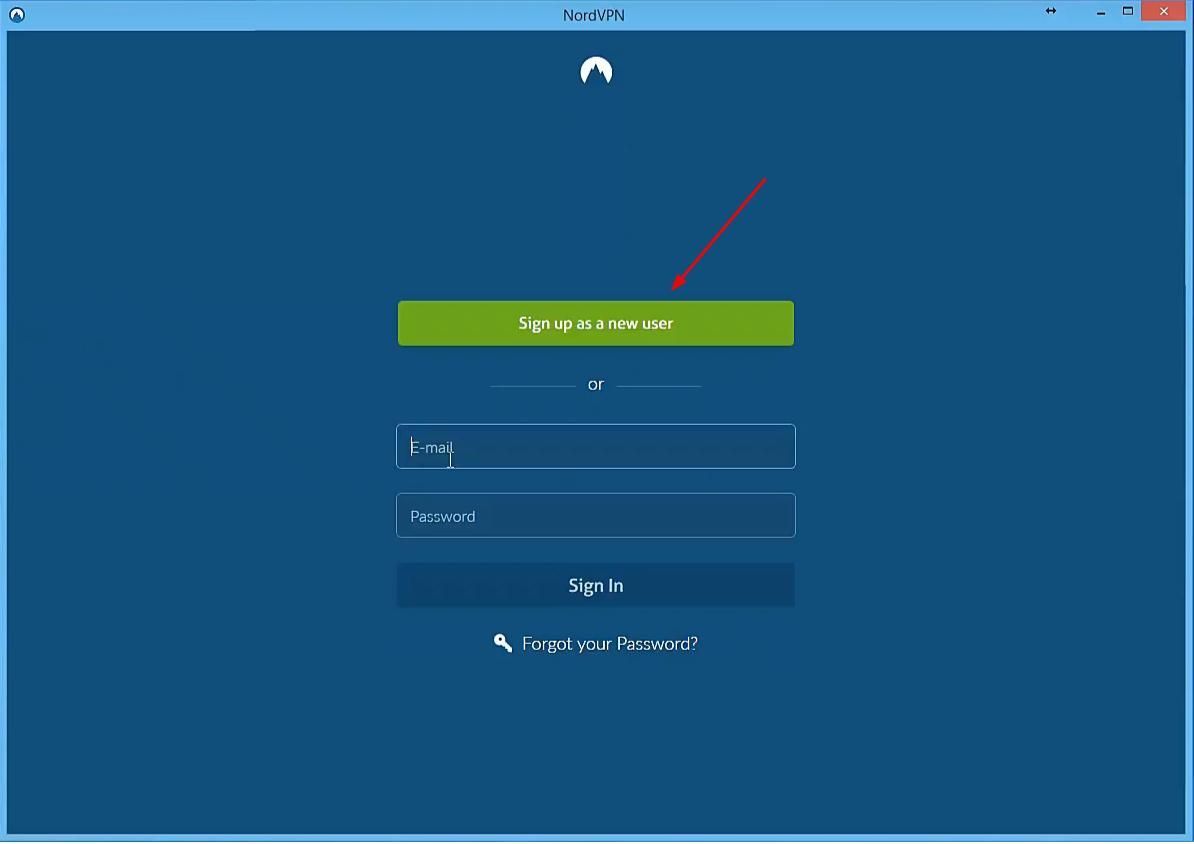
3) Nhấp vào Kết nối nhanh để tự động kết nối với máy chủ được đề xuất cho bạn. Hoặc bạn cũng có thể kết nối với máy chủ ở một quốc gia cụ thể bằng cách nhấp vào ghim quốc gia trên bản đồ.
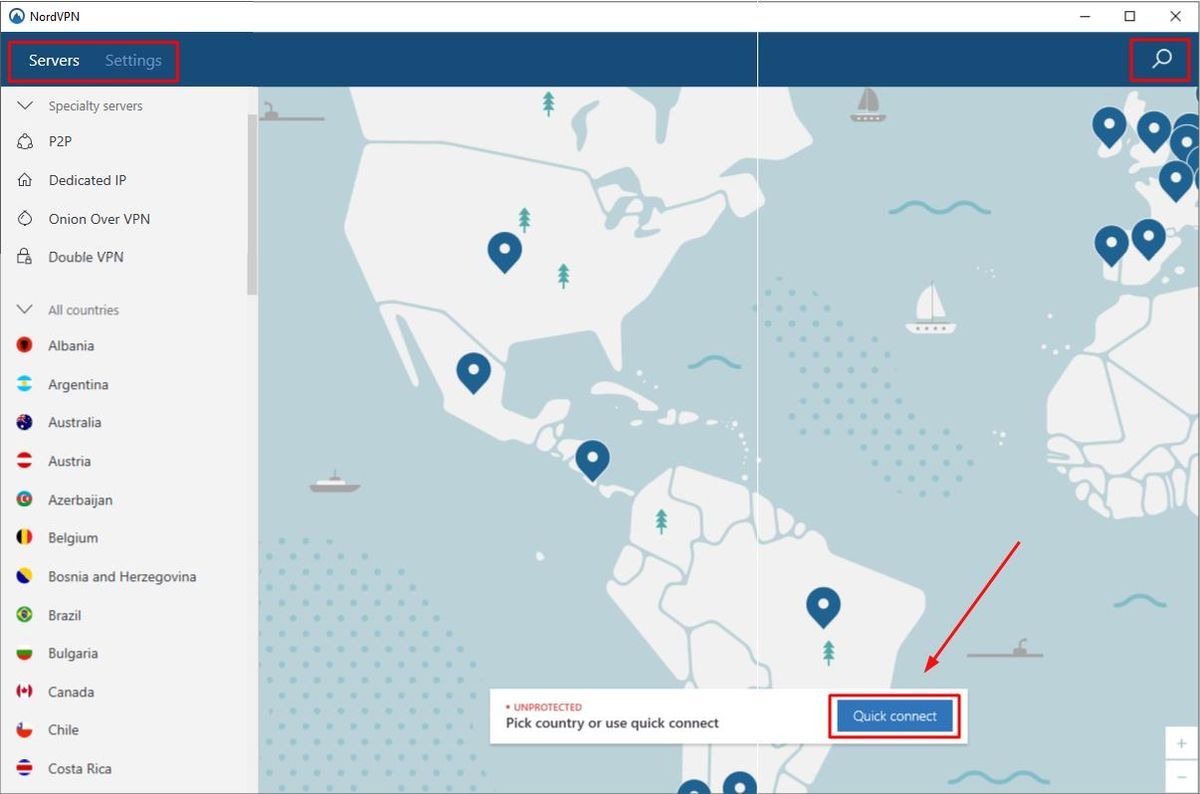
Khác lời khuyên
1) Khởi động lại bộ định tuyến hoặc modem của bạn . Nếu bạn chưa làm như vậy, hãy làm điều đó ngay bây giờ. Khởi động lại thiết bị của bạn luôn phải là điều đầu tiên bạn làm bất cứ khi nào bạn gặp sự cố với chúng.
2) Kiểm tra cài đặt chống vi-rút của bạn . Một số chương trình chống vi-rút có thể chặn trình duyệt kết nối với Internet. Hãy thử tắt tường lửa hoặc tắt tạm thời chương trình chống vi-rút của bạn để xem sự cố có tiếp diễn hay không. Nếu bạn cần hỗ trợ thêm, vui lòng tham khảo ý kiến nhà sản xuất chương trình chống vi-rút của bạn.
3) Gỡ cài đặt các chương trình hoặc ứng dụng bị lỗi . Nếu gần đây bạn đã tải xuống và cài đặt một số chương trình hoặc trình điều khiển thiết bị nhất định, vui lòng kiểm tra xem chúng có phải là thủ phạm hay không ở đây. Bạn chỉ nên tải xuống các tệp từ các nguồn an toàn và từ các đường dẫn hợp pháp, điều này sẽ tránh được nhiều vấn đề đau đầu không cần thiết.

![Bàn di chuột ASUS không hoạt động trên Windows 11/10 [SOLVED]](https://letmeknow.ch/img/knowledge/02/asus-touchpad-not-working-windows-11-10.jpg)
![Giảm mức sử dụng CPU Windows 11 - Đây là cách thực hiện [Mẹo 2022]](https://letmeknow.ch/img/other/45/cpu-auslastung-senken-windows-11-geht-s.jpg)



